 高效易用的数据备份方法有哪些?七个新手也能直接掌握的方法
高效易用的数据备份方法有哪些?七个新手也能直接掌握的方法
在当今数字化时代,数据对于个人和企业都具有至关重要的价值。无论是珍贵的照片、重要的工作文档,还是企业的核心业务数据,一旦丢失,可能会造成不可挽回的损失。因此,选择高效易用的数据备份方法显得尤为关键。那么,高效易用的数据备份方法有哪些呢?针对这样的情况您无需担心!下面就来分享七个新手也能直接掌握的方法,一起来看下吧。

方法1、云端存储备份
云端备份,是当下极为流行且高效易用的数据备份方式。云服务提供商拥有专业的存储设施和强大的技术支持,用户只需将数据上传至云端,即可实现数据的安全存储。以百度网盘、阿里云盘等为代表的云存储平台,操作简单便捷,用户通过注册账号、登录客户端,就能轻松将本地数据上传备份。而且,云备份不受地域限制,只要有网络,就可以随时随地访问和恢复数据。
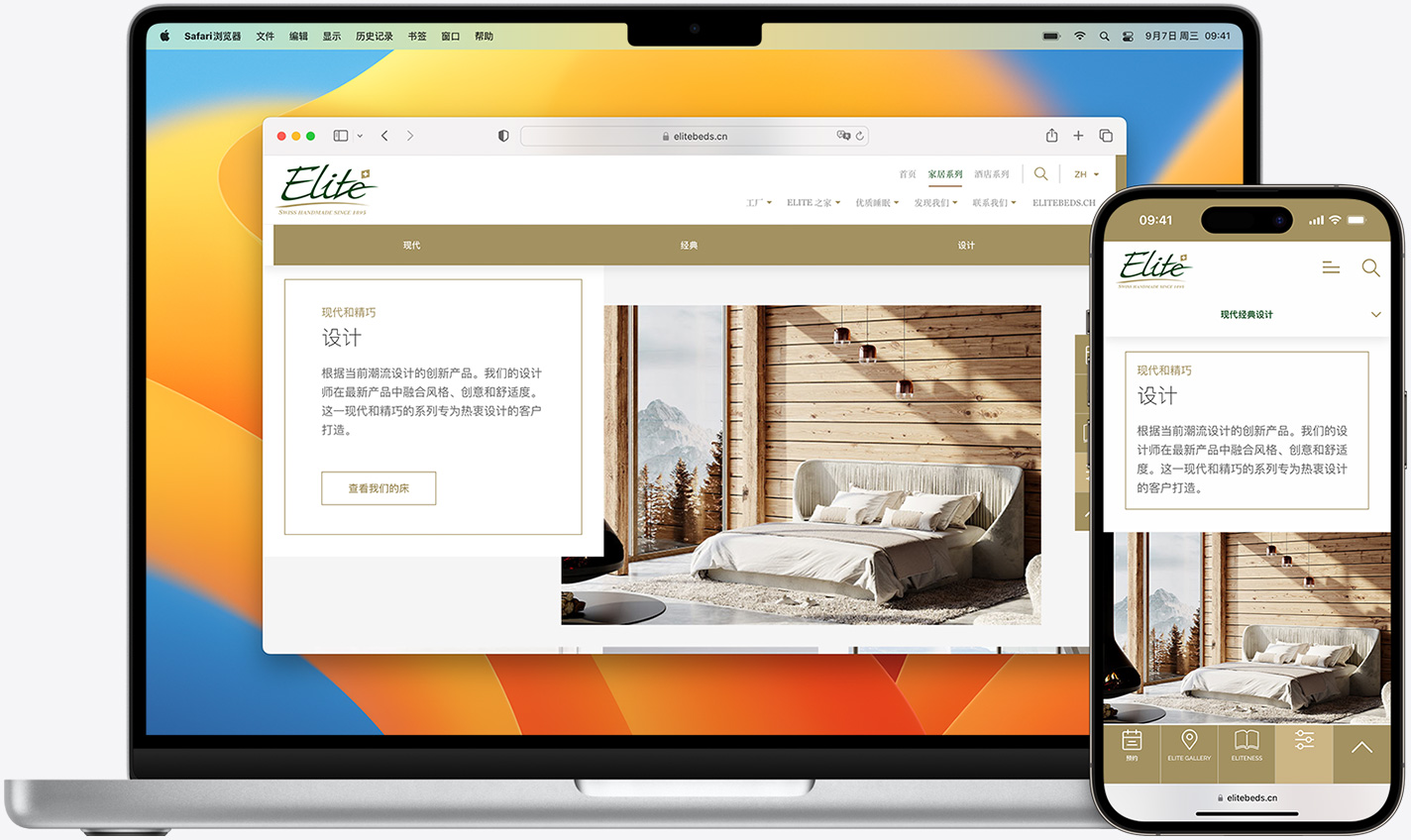
方法2、专业软件辅助
其次,如果说您在执行数据备份的操作时,有一些比较专业的要求。那么也可以选择一些专业软件进行辅助。目前,市面上的大多数软件功能强大,您在使用时能够依照用户事先设定的时点和规则,准确无误地进行自动备份。以“Disksync”软件为例:它的一大优势是能大幅减少用户的时间和精力投入,让用户无需进行复杂的手动备份。此外,Disksync软件通常还包含增量备份功能,能智能地仅对有变化的数据进行备份,从而有效提升备份效率。
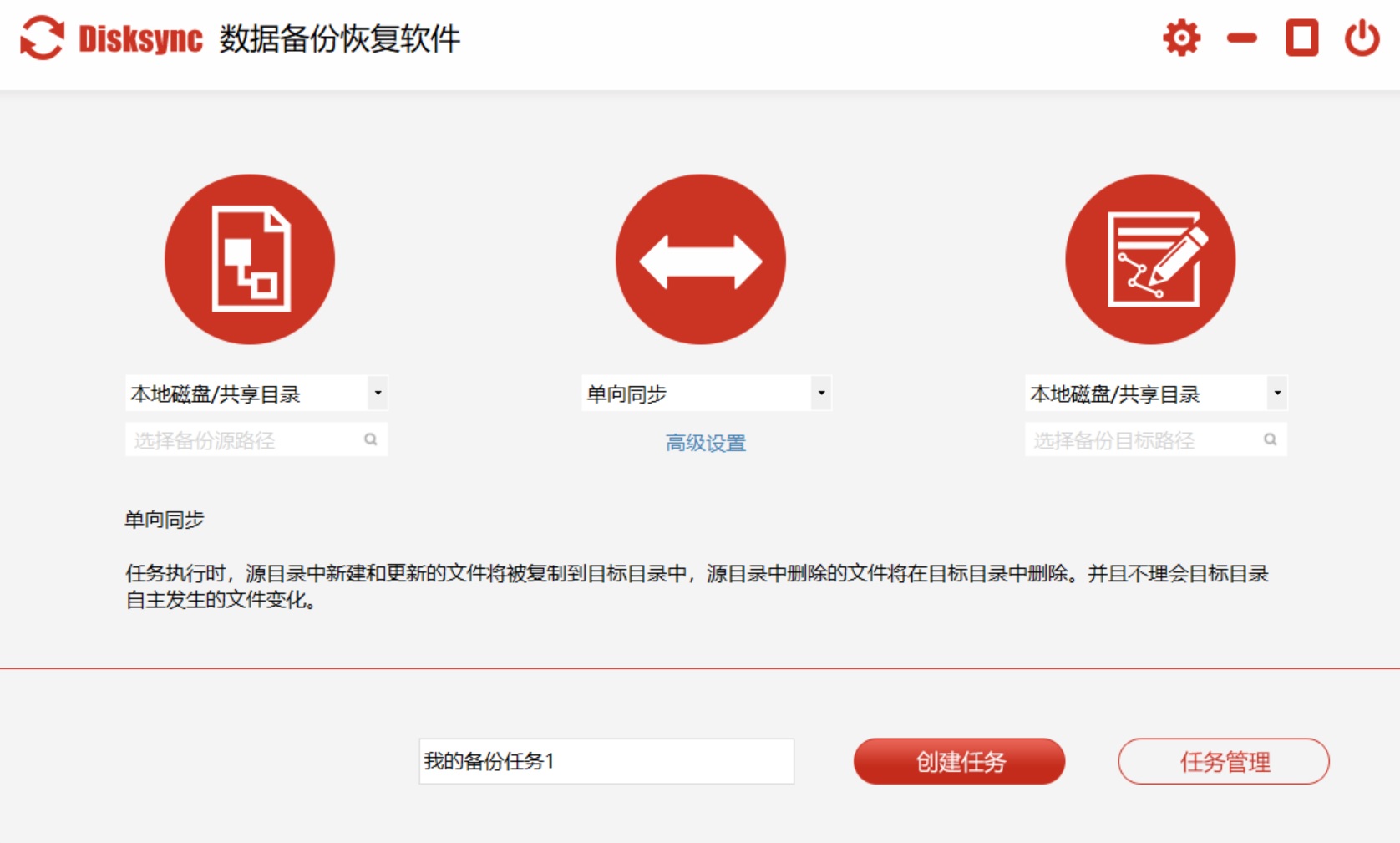
在使用“Disksync”备份工具时,需根据实际需求来调整备份的相关设置。此外,还需定期对备份工具的运作状态进行核实,以保证备份过程能够顺利进行。而针对具体数据备份的操作:首先,在电脑上下载“Disksync”软件后安装打开,如下图所示左边设置备份源。
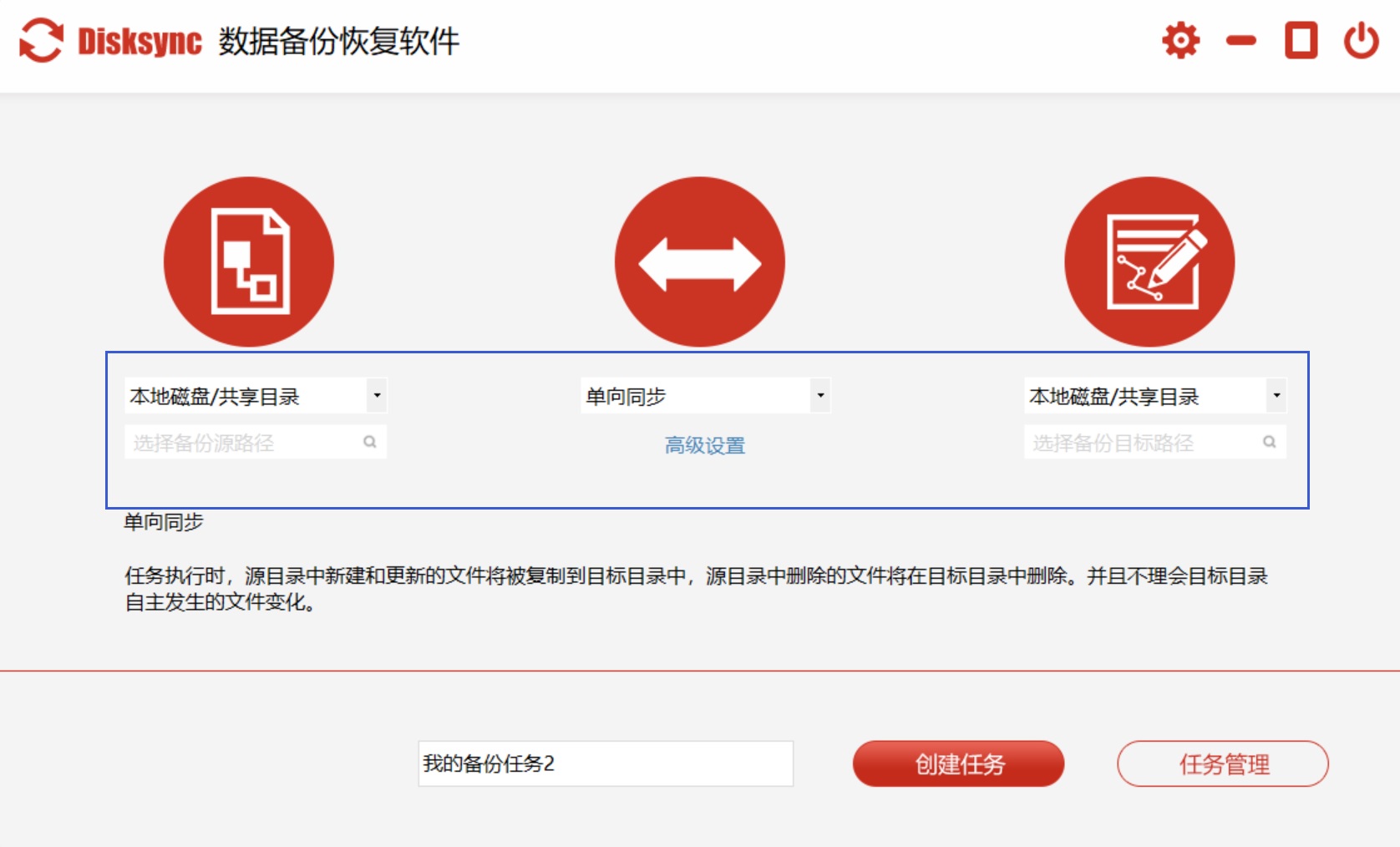
然后,在中间设置磁盘数据备份的操作方式,以及在右边设置数据的保存位置等。紧接着,创建成功后软件会自动跳转到任务管理页面。最后,在没有其它设置需求的前提之下,点击备份任务右边的“开始”图标即可。另外,在备份操作完成之后,也别急着将新建的任务删除掉。因为待后续再有备份的需求时,可以使用启用节省再次新建任务的时间。

方法3、移动硬盘设备
现如今,如果需要备份的数据量不是很多,移动硬盘备份也是一种常见且实用的方法。移动硬盘具有较大的存储容量,可以满足大量数据的备份需求。用户只需将移动硬盘连接到计算机,通过复制粘贴的方式,就能将重要数据快速备份到移动硬盘中。这种方法操作简单,不需要复杂的技术知识,适合大多数用户。移动硬盘可以脱离计算机独立保存,方便携带和转移。在需要恢复数据时,只需再次连接到计算机,即可将数据恢复到指定位置。不过,移动硬盘也存在一定的风险,如物理损坏、丢失等,因此在使用过程中需要注意保护。

方法4、网络附加存储
对于一些家庭的用户来说,网络附加存储(NAS)也是一种高效的数据备份解决方案。NAS设备可以通过网络连接到多个计算机,实现数据的集中存储和共享。用户可以将不同设备上的数据备份到NAS中,并且可以根据需要设置自动备份任务,提高备份的效率和及时性。同时,NAS还支持多用户同时访问和操作,方便团队协作和数据管理。目前,一些NAS设备还具备数据加密、远程访问等功能,进一步增强了数据的安全性和可用性。

方法5、系统附加功能
除了以上几种方法,定期使用计算机自带的备份功能也是一种简单有效的方式。例如,Windows系统的文件历史记录功能和macOS系统的时间机器功能,都可以帮助用户自动备份用户的重要数据。用户只需设置好备份的时间间隔和存储位置,系统就会按照设定自动进行备份。同时,这种方法无需额外的设备和软件,具体的操作方便,适合对数据备份要求不高的普通用户。
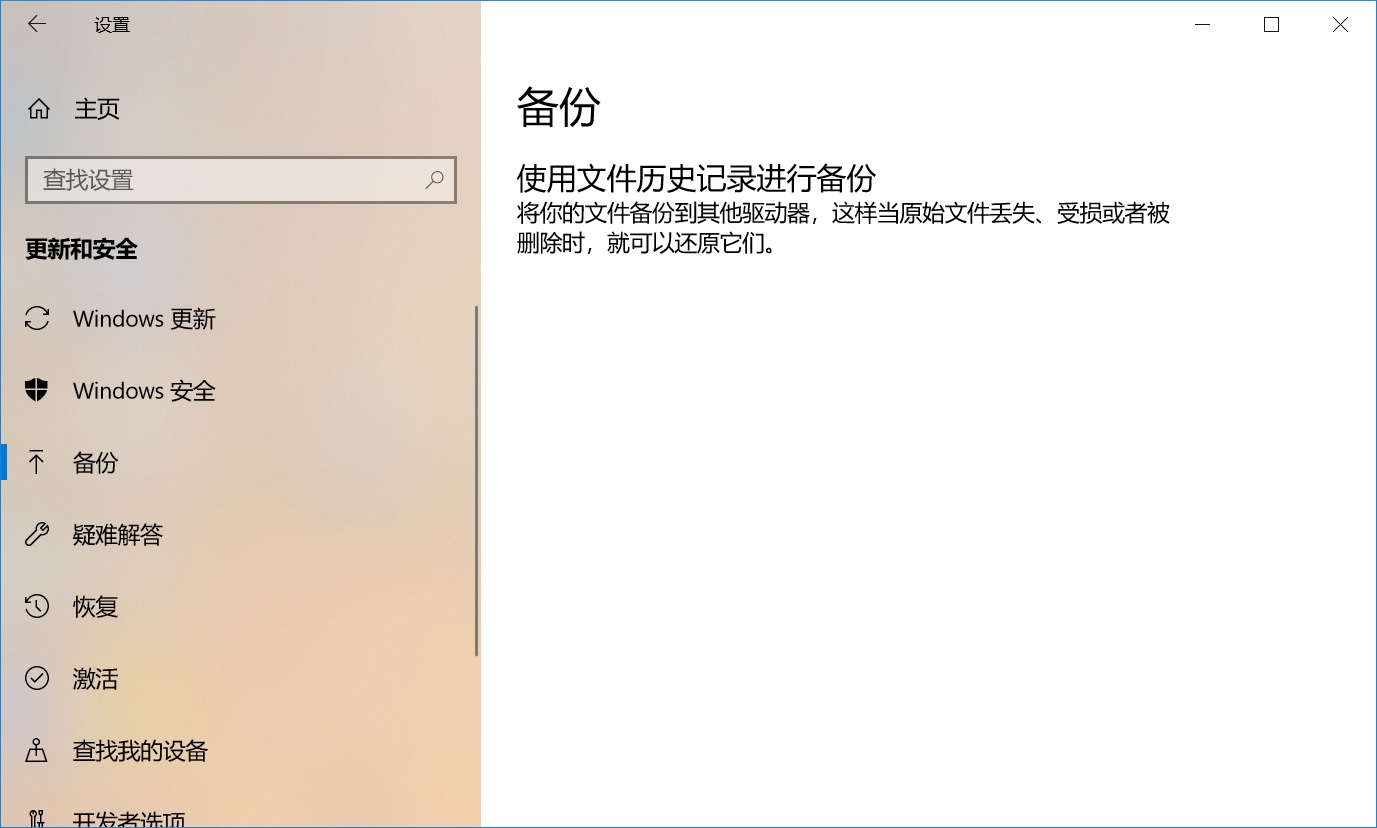
方法6、采取光盘刻录
此外,光盘刻录作为一项传统备份手段,非常适合用于长期存储关键信息。将资料记录在光盘里,只要妥善保管光盘,资料便能长期保存。这种备份方式的优势在于数据独立性较高,不会受到网络和电力状况的限制。此外,光盘的成本相对较低,非常适合用于小规模数据的备份。不过刻录光盘时,务必挑选品质上乘的光盘。在刻录过程中,必须保证电脑运行稳定,防止出现中断现象。刻录作业结束后,应当妥善保管光盘,防止其出现划痕或受潮。

方法7、本地磁盘备份
最后,对于很多新手用户来说,也可以采取本地磁盘分区备份的方式来完成。目前,这个方式就是将数据保存在电脑的另一个磁盘分区上。而且,它的备份速度很快,因为数据是在本地磁盘间传输,不受网络限制。但也要注意,它也有不足之处,例如:进行本地磁盘分区备份操作时,务必对磁盘空间进行合理安排。应当定期对备份的数据进行审核,以保证数据的完整无缺。此外,还需妥善设置备份的路径和文件名称,以便于后续的查找与维护。

最后总结一下,选择适合自己的高效易用的数据备份方法,可以有效保护数据的安全,避免因意外情况导致的数据丢失。而在实际应用中,我们可以根据数据的重要性、数量和使用需求,综合运用多种备份方法,确保数据的万无一失。温馨提示:如果您在使用Disksync这款软件的时候遇到问题,请及时与我们联系,祝您高效易用的数据备份操作成功。


